Apple TV+ Nasıl İzlenir?
Bilinmesi gereken
- Bir Apple Kimliği oluşturun ve cihazınız için Apple TV uygulamasını indirin. Apple TV+ hesabına kaydolmak için uygulamadaki talimatları izleyin.
- iOS cihazınızda şuraya gidin: Ayarlar > Adınız > Aile Paylaşımını Ayarlayın aboneliğinizi en fazla beş kullanıcıyla paylaşmak için.
- Çevrimdışı izlemek üzere bir şey indirmek için bir program veya film seçin ve İndirmek (aşağı oklu bulut).
Bu makale, Apple TV+ akış hizmetinin nasıl izleneceğini açıklamaktadır. Apple TV+ orijinal programlama sunar ve birçok türde cihazda kullanılabilir.
Apple TV+'ı Cihazınıza Nasıl Alırsınız?
Apple TV+'a erişmek için Apple aygıtlarında yüklü olarak gelen ancak diğer destekleyici aygıtlara indirilebilen Apple TV uygulamasına ve bir Apple Kimliği hesabına ihtiyacınız vardır. eğer bir akıllı televizyon veya akış cihazı, işte yapmanız gerekenler:
Bu makale, Apple TV+ akış hizmetine odaklanmaktadır. Hizmet, Apple TV cihazından ve Apple TV uygulamasından farklıdır. Kafası karışmış? Karışıklığı çözüyoruz Apple TV Nedir?
Apple kimliğiniz yoksa, Apple kimliğinin nasıl oluşturulacağını buradan öğrenin.
Akıllı TV'nizde veya akış aygıtınızda, aygıtınızdaki uygulama mağazasından Apple TV uygulamasını indirin.
Apple TV uygulaması yüklendikten sonra uygulamayı başlatın ve İzlemeye Başla > Ayarlar > hesaplar > Kayıt olmak.
-
Apple Kimliğinizde oturum açmanın iki yolu vardır:
- Mobil Cihazda Oturum Açın: için telefonunuzun kamerasını kullanın. QR kodunu tarayın TV'de gösterilir ve telefonunuzda Apple Kimliğinizle oturum açın.
- Bu TV'de Oturum Açın: Apple Kimliğinizde oturum açmak için TV'nizin veya akış aygıtınızın uzaktan kumandasını kullanın.
Apple Kimliğinizde oturum açtıktan sonra, kalan ekrandaki komutları izleyin ve izlemeye başlamaya hazırsınız.
Apple TV+'a Nasıl Kaydolunur?
Apple TV uygulamasını aygıtınıza yükledikten sonra, aşağıdaki adımları izleyerek kaydolun veya Apple TV+'da oturum açın:
-
Apple TV uygulamasını açın.

Zaten bir aboneliğiniz varsa, şuraya gidin: Ayarlar > hesaplar > Kayıt olmak ve oturum açın Apple kimliginiz izlemeye başlamak için.
-
Apple TV+ aboneliğiniz yoksa, İzle şimdi, aşağı kaydır Kanallarve tıklayın Apple TV+.
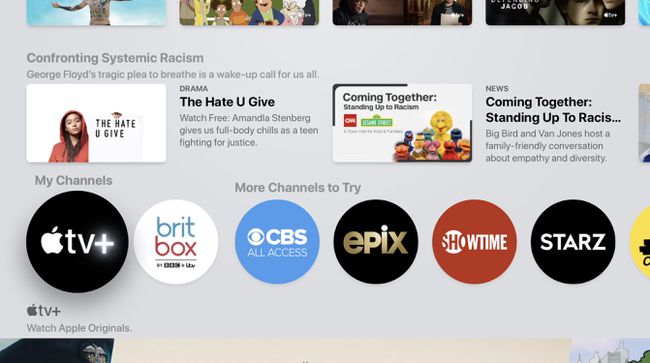
seçin Ücretsiz deneme teklif.
Apple Kimliğinizle giriş yapın.
Uygulama sizden isterse, fatura bilgilerini onaylayın. Apple Kimliğinizde kayıtlı kredi kartı veya banka kartı ve/veya geçerli bir ödeme kartı ekleyin. Ücretsiz deneme süreniz sona erdiğinde, bu kart her ay faturalandırılacaktır. Seçme Onaylamak ve izlemeye başlayın.
Apple TV+, altı aile üyesi için ayda 4,99 ABD doları veya yılda 49.99 ABD doları tutarındadır ve yedi günlük ücretsiz deneme içerir. Ayrıca yeni bir Apple cihazı satın aldığınızda bir yıllık ücretsiz Apple TV+ alırsınız ve eğer satın alırsanız Apple TV+ dahildir. Apple One'a abone olun.
Apple TV'yi Arkadaşlarınız ve Ailenizle Nasıl Paylaşırsınız?
Apple, aboneliğinizi diğer beş aile üyesiyle veya yakın arkadaşlarınızla (toplam altı kullanıcı için) paylaşmanızı kolaylaştırır. Aile Paylaşımı özellik. Aile Paylaşımı yalnızca iOS veya iPadOS aygıtınızdan ya da bir Mac'ten kurulabilir. Akıllı TV'den veya akış cihazından ayarlayamazsınız.
Aile Paylaşımı'nı kurmak üzere bir iPhone veya başka bir iOS cihazı kullanmak için şu adımları izleyin:
öğesine dokunun. Ayarlar uygulama > [adınız].
Daha önce Aile Paylaşımı'nı kullanmadıysanız, simgesine dokunun. Aile Paylaşımını Ayarlayın > Başlamak.
-
Aile Paylaşımı grubunuzu oluşturmak için kullanmak istediğiniz Apple Kimliğini onaylayın (bu muhtemelen Apple TV+ aboneliği dahil olmak üzere diğer her şey) ve Family kullanılarak yapılan tüm satın alma işlemleri için kullanacağınız ödeme yöntemini onaylayın. Paylaşım.
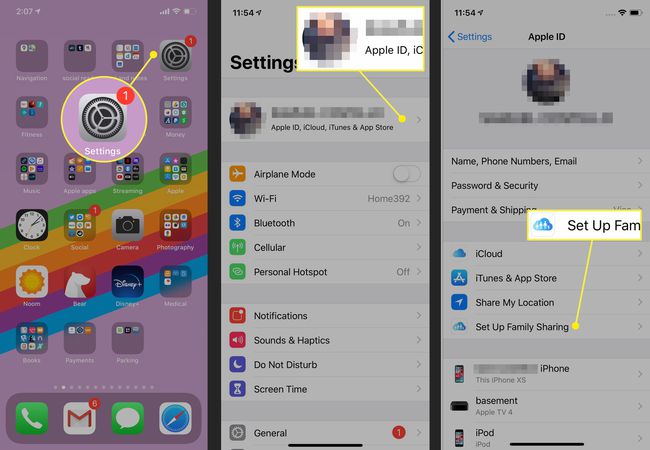
Musluk Aile Üyelerini Davet Edin ve kısa mesaj yoluyla arkadaşlarınıza veya ailenize davetiye gönderin veya doğrudan cihazınızdan katılmalarını sağlayın.
Bir kişi Aile Paylaşımı grubunuza katıldıktan sonra, Apple Kimliğini kullanarak kendi cihazlarında Apple TV+'da oturum açabilir ve aboneliğinizi kullanarak izleyebilir.
Aile Paylaşımı grubunuzda aynı anda yalnızca 5 kişi bulunabileceğinden, nasıl yapılacağını öğrenmeniz gerekebilir. bir kişiyi Aile Paylaşımından çıkarma veya Aile Paylaşımını tamamen kapatın.
Apple TV+ Nasıl İzlenir?
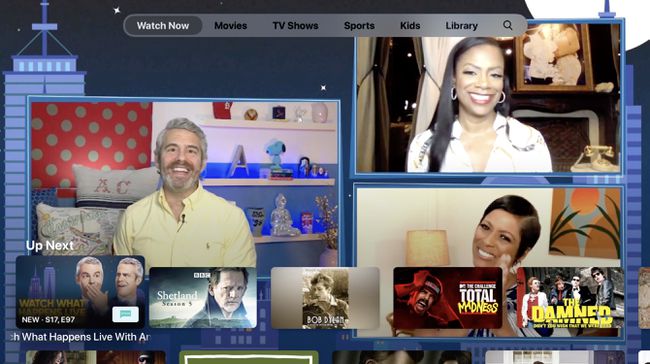
Apple TV uygulamasını yükledikten, Apple Kimliğinizle oturum açtıktan ve Apple TV+ aboneliğinize sahip olduktan sonra izlemeye başlama zamanı.
Uygulamayı açın ve şunlara göz atın Filmler, TV Şovları, ve çocuklar ekranın üst kısmındaki menü çubuğunda programlama. kullanarak da içerik arayabilirsiniz. Arama Menü.
Dahil olmak üzere öne çıkan bölümleri görmek için ekranı aşağı kaydırın Bir sonrakiHalihazırda izlediğiniz şovlardaki sonraki bölümleri listeleyen ve izleme geçmişinizin yanı sıra Apple TV kitaplığından tanıtılan öğeleri temel alan öneriler.
Apple TV+'da Hangi İçeriği İzleyebilirsiniz?
Apple TV+, yalnızca Apple aracılığıyla kullanılabilen orijinal TV şovları ve filmler sağlar. Bunlar Jennifer Aniston, Tom Hanks ve Oprah Winfrey gibi ünlü yıldızların yer aldığı üst düzey programlar.
Diğer hizmetlerin akışının aksine, Apple TV+ çok büyük bir program kitaplığına sahip değildir. Yani, süre Netflix ve hulu İzlenecek on binlerce şey sunan Apple TV+, düzinelerce içerik sunuyor ve her zaman yeni programlar ekliyor.
Apple TV+, nispeten küçük bir içerik kitaplığına sahiptir, ancak Apple TV uygulaması, iTunes'dan kiralayabileceğiniz veya satın alabileceğiniz filmler ve TV şovları da dahil olmak üzere başka içerikler sunar. Uygulama aynı zamanda uyumlu akış uygulamaları için merkezi bir merkezdir, bu nedenle Hulu, Amazon Prime ve diğer hizmetlerden gelen programlar Apple TV uygulamasında da görünür. Onları tıklayarak uygulamada izleyebilirsiniz.
Apple TV+'da Canlı TV veya DVR Var mı?
Apple TV+ canlı TV sunmaz (ancak canlı TV ile uyumlu bir akış uygulamanız varsa Apple TV uygulamasını kullanarak izleyebilirsiniz). Serviste canlı tv olmadığı için DVR.
Çevrimdışı İzlemek için Apple TV+ Şovlarını ve Filmlerini İndirebilir misiniz?
Çevrimdışı izlemek için indirme, iPhone, iPad, iPod touch ve Mac'te çalışır. Çevrimdışı izlemek üzere bir şey indirmek için şu adımları izleyin:
Göz atarak veya arayarak şovu veya filmi bulun ve şov veya filmle ilgili ekrana gitmek için üzerine tıklayın.
-
Tıkla İndirmek simgesi (sağ alt köşede, resmin hemen altında aşağı ok bulunan buluttur). Tüm içerik veya akış hizmetleri indirmeyi desteklemez, bu nedenle bu her zaman mevcut olmayacaktır.
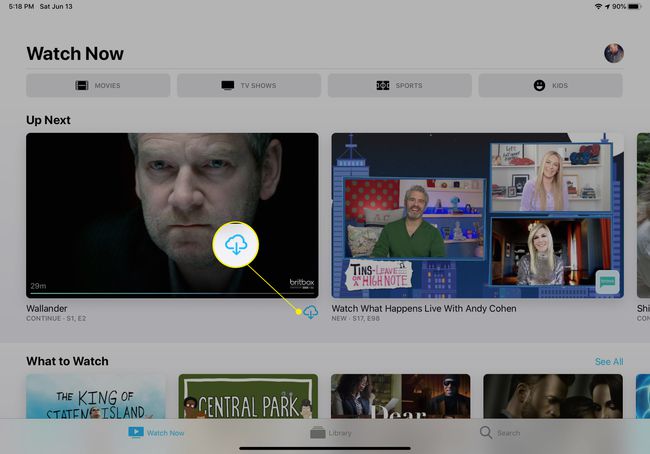
-
Öğe indirildikten sonra, şuraya giderek izleyin: Kütüphane Apple TV uygulamasında menü öğesini tıklatarak İndirildive ardından programa tıklayın.
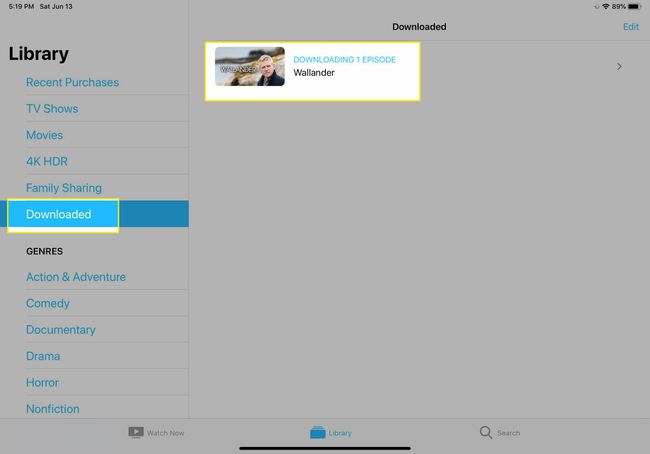
Apple TV+ ile Film veya TV Kiralayabilir veya Satın Alabilir misiniz?
Apple TV+ içinde değil. Ancak Apple TV+ akış hizmetini barındıran Apple TV uygulaması, Apple'ın film ve TV mağazaları ile entegredir. Böylece, Apple TV uygulaması boyunca kiralayabileceğiniz veya satın alabileceğiniz filmler ve TV'ler göreceksiniz. Onları kiraladığınızda veya satın aldığınızda, onları Apple TV uygulamasını kullanarak izlersiniz (ancak teknik olarak Apple TV+ değil, o uygulamanın bir parçasıdırlar).
Apple TV Uygulamasında Satın Alma İşlemlerini Engelleyebilir misiniz?
Evet. Bu, Apple TV uygulamasını kullanan ve Apple TV+ akışı ile ayrı bir şey satın almak arasındaki farkı anlamayan çocuklarınız varsa kullanışlıdır. Apple TV uygulamasında satın alma işlemlerini engellemek için şu adımları izleyin:
-
Tıkla Ayarlar Menü.
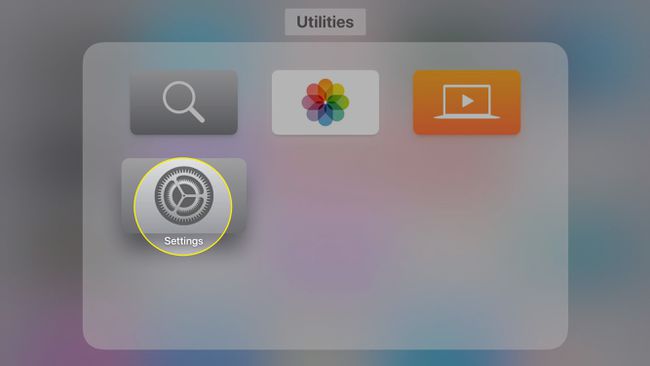
-
Seçme Genel.
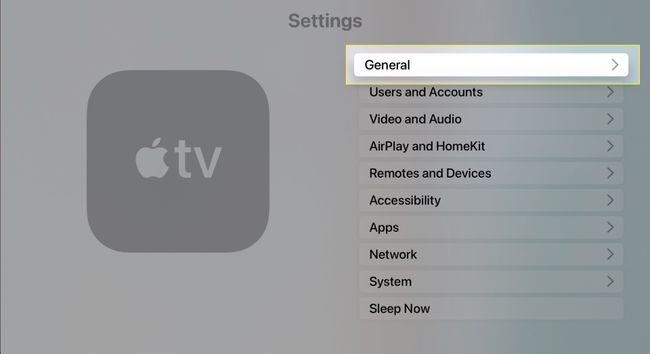
-
Seçmek Kısıtlamalar.
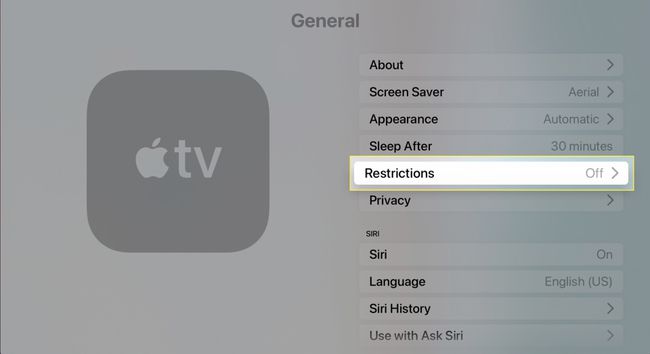
-
Tıklamak Kısıtlamalar açmak için.
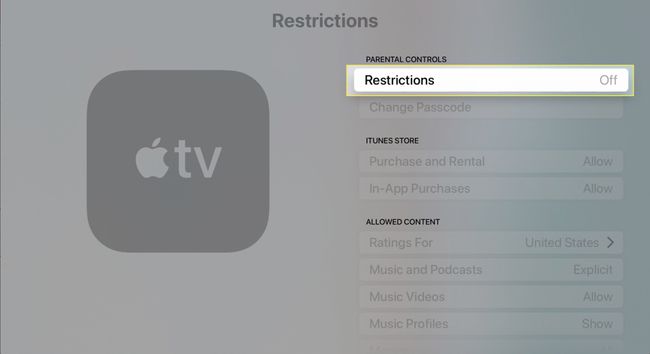
-
Dört basamaklı bir parola girin. Kısıtlamaları açıp kapatmak için bize vereceğiniz kod budur. İstendiğinde ikinci kez girin.
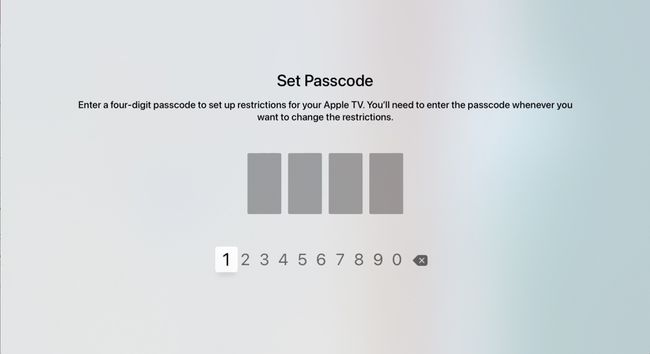
-
Aç/Kapat Satın Alma ve Kiralama menü Kısıtlamak.

Apple TV+ ile Diğer Akış Servislerine Abone Olabilir misiniz?
Apple TV+ akış hizmetinin kendisinde değil, hayır. Bu, Apple'ın orijinal programlamasıyla sınırlıdır. Ancak, diğer hizmetlere abone olmak ve ardından içeriklerini Apple TV uygulamasında izlemek için Apple TV uygulamasının Kanallar özelliğini kullanabilirsiniz. Bunu yapmak için:
-
şuraya git Kullanılabilir Apple TV Kanalları Apple TV uygulamasının bölümüne gidin ve bir servis seçin.
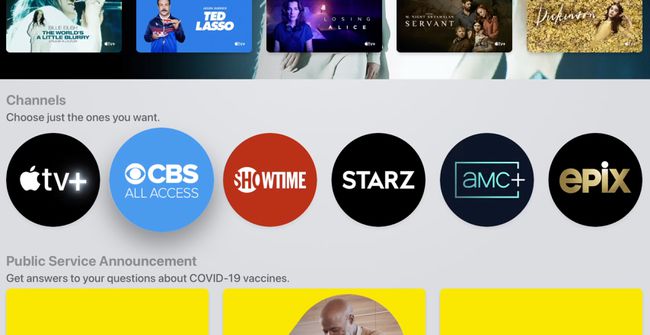
-
Ücretsiz deneme düğmesini seçin ve abone olmak için ekrandaki talimatları izleyin. Çoğu hizmet kısa bir ücretsiz deneme sunar.
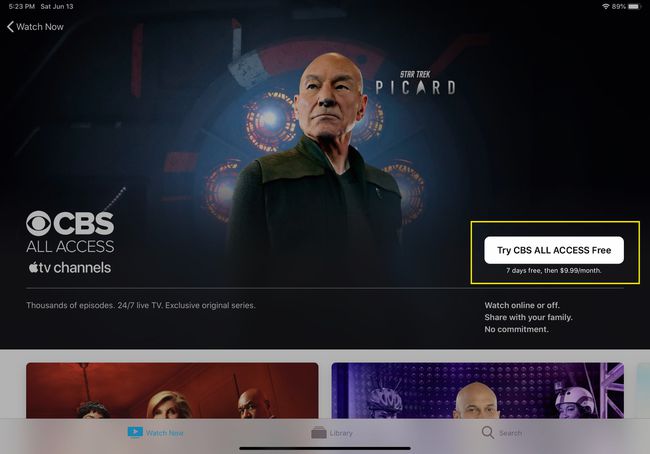
Aylık aboneliğiniz, Apple Kimliğiniz kullanılarak Apple tarafından faturalandırılacaktır.
Hangi Cihazlar Apple TV+ ile Uyumludur?
Web veya Apple TV uygulaması aracılığıyla iPhone, iPad, iPod touch, Apple TV ve Mac'lerde Apple TV+ izleyebilmeniz şaşırtıcı değil. Ancak Apple TV+'ı diğer birçok cihaz türünde de yayınlayabilirsiniz.
Apple TV uygulaması, Samsung ve LG akıllı TV'lerde mevcuttur. Roku ve Amazon Fire TV akış cihazlarıve web üzerinden Windows PC'ler. Apple TV, aşağıdakiler de dahil olmak üzere birçok Android TV OS cihazı için de mevcuttur: Nvidia'nın Shield TV'si, Phillips TV'ler ve daha fazlası. Cihazınızın Apple'da desteklenip desteklenmediğini öğrenin Apple TV+ uyumlu cihazların tam listesi.
Akıllı TV'niz bu listede yoksa, o sayfanın ilerisindeki LG, Samsung, Sony ve Vizio AirPlay 2 uyumlu TV'lere bakın. destekliyorlar AirPlay 2 kullanarak ekran yansıtma. Apple TV+'ı iOS, iPadOS veya macOS aygıtınızda izleyebilir ve ardından cihazınızın ekranını yansıtın bu uyumlu TV'lerden birine
